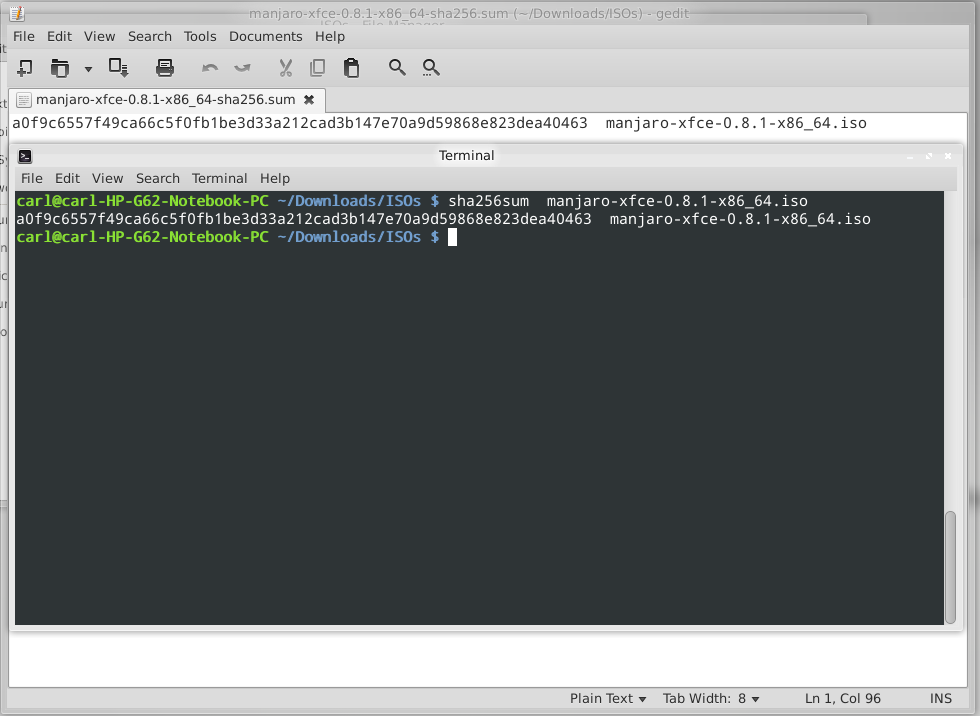Проверка загруженного образа ISO на наличие ошибок
Перед тем как записать скачанный ISO-образ (или использовать его в качестве виртуального диска в Virtualbox), настоятельно рекомендуется сначала проверить не поврежден ли он. Последствия этого, особенно если вы собираетесь установить Manjaro в качестве основной операционной системы, должны быть очевидны, то есть поврежденный образ приведет к некорректной установке.
Чтобы выполнить проверку — сначала нужно загрузить соответствующий файл контрольной суммы из той же папки сайта Sourceforge, что и выбранный вами ISO-образ. Файл контрольной суммы будет иметь то же имя, что и ISO-образ, с которым он будет использоваться; единственное отличие в том, что он будет заканчиваться либо -sha1.sum, либо -sha256.sum. Например, соответствующие файлы контрольных сумм для файла manjaro-xfce-0.8.1-x86_64.iso (64-битный релиз Manjaro 0.8.1 с рабочим столом XFCE) будут такими:
SHA1 и SHA256
Часть ‘sha’ в имени файла контрольной суммы означает Secure Hash Algorithm. Этот алгоритм используется для генерации определенного кода, уникального для загруженного ISO-образа. sha1 и sha256 — это разные версии алгоритма, которые вы можете использовать для этого. В то время как sha1 — наиболее часто используемая версия, sha256 — более поздняя и более безопасная. Какую из них вы решите использовать — это исключительно ваш выбор. Однако, если вы не уверены, рекомендуется использовать sha256.
Сам файл контрольной суммы — это просто текстовый документ, содержащий код, который должен совпадать с кодом, сгенерированным алгоритмом sha1 или sha256. Таким образом, если код, сгенерированный из файла ISO, совпадает с кодом, содержащимся в файле контрольной суммы, то с ISO все в порядке; в противном случае, если эти два кода не совпадают, это означает, что файл ISO каким-то образом изменился, скорее всего, был поврежден. Это можно сравнить с тем, как если бы кто-то использовал секретный пароль для идентификации своей личности: если он сообщает что пароль не верный — значит, что-то явно не так!
Не волнуйтесь, если все это звучит запутано, на самом деле все очень просто и легко!
Проверка в Linux
Чтобы проверить целостность загруженного файла необходимо сначала открыть загруженный файл контрольной суммы с помощью текстового редактора, например Gedit. В зависимости от того, что Вы собираетесь использовать — sha1 или sha256, убедитесь, что Вы скачали и открыли соответствующий файл контрольной суммы, то есть файл, заканчивающийся на *.sha1sum или *.sha256sum соответственно), поскольку они будут содержать разные коды. После того, как файл контрольной суммы будет открыт и код будет виден, откройте терминал и перейдите в каталог, где хранится загруженный ISO. Например, если ваш ISO-файл находится в стандартной папке Downloads, введите следующую команду:
Команда для проверки контрольной суммы использует следующий синтаксис:
[sha1sum или sha256sum] [ISO-образ]
Например, следующая команда будет использовать sha256 для генерации кода из 64-битного Manjaro XFCE 0.8.1 ISO. Затем сгенерированный код можно сравнить с кодом, предоставленным соответствующим файлом контрольной суммы sha256:
Как показано на рисунке — в данном случае оба кода совпадают, что подтверждает правильность загруженного ISO-файла. Следующая команда использует sha1 для выполнения точно такой же задачи:
Если оба кода совпадают — можно приступать к записи ISO-образа на выбранный вами установочный носитель или сразу использовать его в Virtualbox. Если коды не совпадают, то необходимо удалить ISO-образ и загрузить его снова.
Проверка загруженного образа ISO на наличие ошибок
Перед тем как записать скачанный ISO-образ (или использовать его в качестве виртуального диска в Virtualbox), настоятельно рекомендуется сначала проверить не поврежден ли он. Последствия этого, особенно если вы собираетесь установить Manjaro в качестве основной операционной системы, должны быть очевидны, то есть поврежденный образ приведет к некорректной установке.
Чтобы выполнить проверку — сначала нужно загрузить соответствующий файл контрольной суммы из той же папки сайта Sourceforge, что и выбранный вами ISO-образ. Файл контрольной суммы будет иметь то же имя, что и ISO-образ, с которым он будет использоваться; единственное отличие в том, что он будет заканчиваться либо -sha1.sum, либо -sha256.sum. Например, соответствующие файлы контрольных сумм для файла manjaro-xfce-0.8.1-x86_64.iso (64-битный релиз Manjaro 0.8.1 с рабочим столом XFCE) будут такими:
SHA1 и SHA256
Часть ‘sha’ в имени файла контрольной суммы означает Secure Hash Algorithm. Этот алгоритм используется для генерации определенного кода, уникального для загруженного ISO-образа. sha1 и sha256 — это разные версии алгоритма, которые вы можете использовать для этого. В то время как sha1 — наиболее часто используемая версия, sha256 — более поздняя и более безопасная. Какую из них вы решите использовать — это исключительно ваш выбор. Однако, если вы не уверены, рекомендуется использовать sha256.
Сам файл контрольной суммы — это просто текстовый документ, содержащий код, который должен совпадать с кодом, сгенерированным алгоритмом sha1 или sha256. Таким образом, если код, сгенерированный из файла ISO, совпадает с кодом, содержащимся в файле контрольной суммы, то с ISO все в порядке; в противном случае, если эти два кода не совпадают, это означает, что файл ISO каким-то образом изменился, скорее всего, был поврежден. Это можно сравнить с тем, как если бы кто-то использовал секретный пароль для идентификации своей личности: если он сообщает что пароль не верный — значит, что-то явно не так!
Не волнуйтесь, если все это звучит запутано, на самом деле все очень просто и легко!
Проверка в Linux
Чтобы проверить целостность загруженного файла необходимо сначала открыть загруженный файл контрольной суммы с помощью текстового редактора, например Gedit. В зависимости от того, что Вы собираетесь использовать — sha1 или sha256, убедитесь, что Вы скачали и открыли соответствующий файл контрольной суммы, то есть файл, заканчивающийся на *.sha1sum или *.sha256sum соответственно), поскольку они будут содержать разные коды. После того, как файл контрольной суммы будет открыт и код будет виден, откройте терминал и перейдите в каталог, где хранится загруженный ISO. Например, если ваш ISO-файл находится в стандартной папке Downloads, введите следующую команду:
Команда для проверки контрольной суммы использует следующий синтаксис:
[sha1sum или sha256sum] [ISO-образ]
Например, следующая команда будет использовать sha256 для генерации кода из 64-битного Manjaro XFCE 0.8.1 ISO. Затем сгенерированный код можно сравнить с кодом, предоставленным соответствующим файлом контрольной суммы sha256:
Как показано на рисунке — в данном случае оба кода совпадают, что подтверждает правильность загруженного ISO-файла. Следующая команда использует sha1 для выполнения точно такой же задачи:
Если оба кода совпадают — можно приступать к записи ISO-образа на выбранный вами установочный носитель или сразу использовать его в Virtualbox. Если коды не совпадают, то необходимо удалить ISO-образ и загрузить его снова.